在没有连接互联网的局域网里,或者是禁止使用腾讯QQ等即时通讯工具的局域网里,你是否想拥有一个能聊天,能传输文件的简易局域网QQ呢?来我们来请个鸽子(不是灰鸽子,别吓到,呵呵)帮你在局域网中传述口信吧,它还能帮你在局域网中快速的运送文件呢。一起来体验一下吧。
我们要用到的工具是《飞鸽传书》
软件特点:
1、传输文件速度快,不用再把某个文件/文件夹共享来共享去了。
2.、可以同时传送多个文件/文件夹。
3、支持类似于QQ的简易局域网聊天。
一、飞鸽传书的简介
飞是一款局域网内即时通信软件, 基于 TCP/IP(UDP),可运行于多种操作平台(Win/Mac/UNIX/Java), 并实现跨平台信息交流。
◆ 它不需要服务器支持,只需要局域网中双方都开启了飞鸽传书就能实现通讯。
◆ 它支持文件/文件夹的传送 (2.00版以上),速度很快,免除了共享的烦恼。
◆ 它通讯数据采用 RSA/Blofish 加密 (2.00版以上),避免给人监听。
◆ 它巧玲珑,网上有了汉化的绿色版本,下载回来就可以直接使用了,方便快捷。
◆ 最重要的是它是免费的。
小提示:需要注意的是某个绿色版本有个不能设置密码的bugs
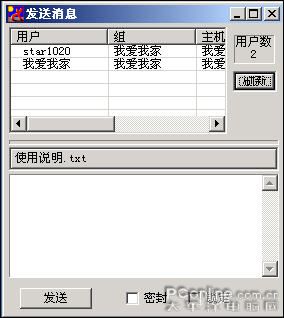
图1 飞鸽传书的主界面
打开飞鸽传书,就可以看到局域网中在线的(需要对方开启了飞鸽传书)用户列表。如果某个局域网用户开了飞鸽传书而没有显示在在线列表的话,那么可能是
1、计算机名与局域网中的某台机相同。
2、ip地址与大家不在同一ip地址段。
3、对方刚上线,没有出现在列表了,你可以通过点击刷新按钮来刷新在线列表,然后就能找到对方。
4、与大家的飞鸽传书的端口号不同,需要注意的是飞鸽传输只能找到相同端口号的用户。(具体请看后边介绍的如何设置端口号)
小技巧:按刷新按钮默认是刷新所有在线用户列表的,如果局域网中用户较多,刷新速度可能较慢,这是可以通过按住 Ctrl 键再点刷新可保持现有用户, 搜索新上线的用户。
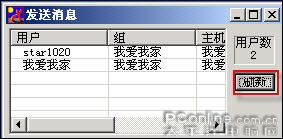
图2 在线列表
二、基本功能的使用(聊天及传输文件)
2.1 局域网中聊天
找到并选择你要发送信息的用户,然后在信息框中输入你要写的信息,最后点击发送就可以了。
小技巧:需要同时向几个用户发送信息,可以通过按住ctrl多选。也可以在在线列表中单击右键选择相同的工作组来快速向某个工作组中的所有用户发送信息。
发送信息时的相关选项
◆ 密封:也就像信封一样,需要打开才能查看,当对方打开浏览信息的时候,你会收到一个回馈信息,知道自己发送的信息对方已查看。
◆ 锁定:必须选择了密封才有锁定的功能。选择了锁定,对方收到信息,必须输入你设的密码才能查看该信息的内容。
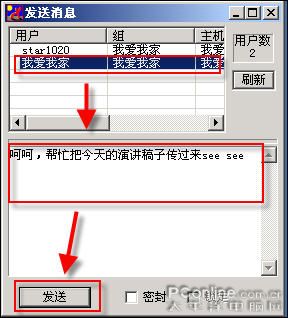
图3 发送信息
而对方收到信息时,飞鸽传书会在状态栏图标上给出提示

图4 提示有新信息
这时收到信息的人只需要单击状态栏图标就可以查看收到的信息了
小技巧:接收消息的快捷键为Ctrl + Alt + S / R ,需要通过设置→细节设置来确定是否使用快捷键。

图5 查看收到的信息
而接收到对方密封的消息,则会出现一个打开的选项,这时只要你点击打开,发信息的人就可以得知你已经查看信息了。这一功能是为了避免发送方空等,能及时了解信息接收情况。

图6 查看密封的信息

图7 发送人接到通知密封信息已打开
2.2 传输文件
选择你要传输文件的用户,然后直接把要传输的文件/文件夹拖入信息框就可以了,然后飞鸽传书就会出现传输文件的列表。接着输入信息,然后按发送,就能把相关文件传输信息发送给对方了。

图8 传输文件
而对方收到信息,只需要点击传输文件列表然后选择保存位置就可以开始接受你发送的文件/文件夹了。
小技巧:同时接收到多个文件, 保存时可以通过勾选来选择。
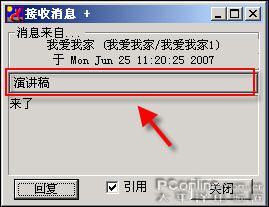
图9 接收文件
2.3 状态设置
飞鸽传书也支持状态设置,在状态栏图标上单击右键,选择离开模式,然后选择离开的理由(可自行设置),那么在你的在线列表的用户名中就会多出一个":"代表你的状态为离开。和QQ里的离开作用是差不多的,但是你处于离开状态的时候不能发送信息。
小技巧:"|" 表示该用户使用的不是2.0以上版本的飞鸽传书,,将不支持文件/文件夹的传送, 并且不支持通信数据加密。
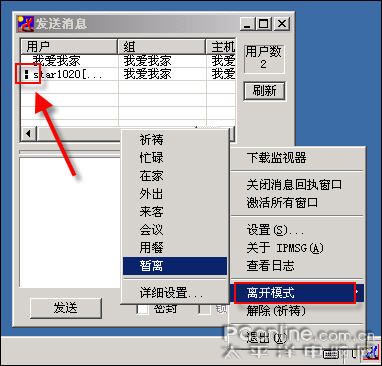
图10 离开状态
三、飞鸽传书的设置
接下来让我们来设置一下飞鸽传书,让它更好的为我们服务。在状态栏图标上单击右键,选择设置。
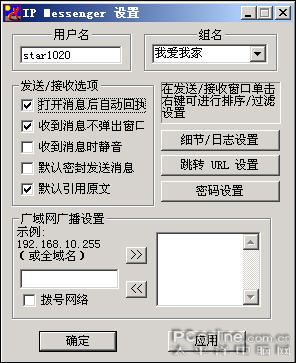
图11 设置界面
◆ 用户名/组名:更改你在飞鸽传书在线列表的名称和组别,没有设置的话默认显示为windows的计算机名和工作组名。
◆ 打开信息后自动回执:当消息为密封时,对方查看后是否有个查看的回执(如图4)
◆ 收到信息不弹出窗口:接受到的信息是否自动弹出,以供查看。
◆ 默认密封发送信息:是否自动以密封形式发送信息。
◆ 默认引用原文:回复信息时是否默认带原文。
小技巧:隐藏/显示窗口的快捷键为Ctrl + D;
在细节/日志设置中我们可以
◆ 设置来信息时的提示音。
◆ 设置来发送/回复按钮为开火/还击(上班之余,娱乐一下,(*^__^*) 嘻嘻……)。
◆ 选择在线离线图标(不想给人发现你在用飞鸽传书的话可以把相关图标换成。。。)。
◆ 选择保存聊天记录。
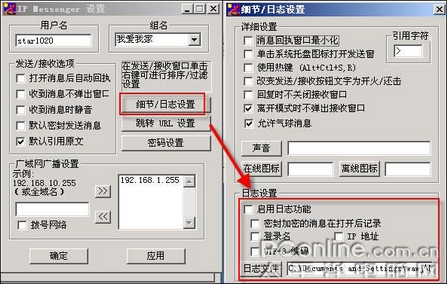
图12 细节设置
四、其它的一些技巧
4.1如果你忘记了设置的密码可以通过删除注册表中的 \\HKEY_CURRENT_USER\Software\HSTools\IPMsgEng\PasswordStr 这个键来清除密码。
4.2 如果你只希望和某个人聊天,而不希望自己出现在其他人的飞鸽传书的在线列表中的话,可以进行如下设置。为飞鸽传书的主程序创建一个快捷方式,然后在该快捷方式下单击鼠标右键,选择属性在目标的那一栏里 最后加入"空格+端口号"。然后确定更改就可以了。接着通过刚刚修改后的快捷方式来运行的飞鸽传书,则飞鸽传书都会自动以该端口号来通讯。只要你们两个人的端口号相同,那么只有你们能出现在对方的在线列表中,而其它没有在该端口的用户的在线列表中是看不到你们的。端口号范围为1-65535 ,推荐使用10000以上的端口。别跟某些网络软件有冲突哦。飞鸽传书的默认端口为2425。
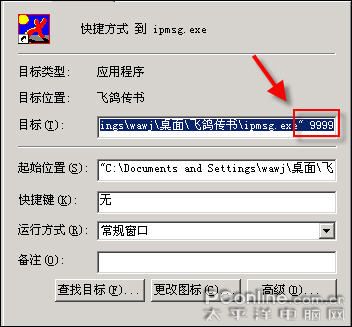
图13 更改快捷方式
4.3 3. 广域网设置
若要与广域网中的电脑通信,必须先知道对方的 IP 地址;再进入服务设置,添加其 IP 地址后刷新。注意:若对方处于局域网环境中,可能无法通信。













